XBRL视图中的输入助手
XBRL视图包含以下输入助手:
•概览输入助手
•全局元素输入助手
•详细信息输入助手
验证信息显示在消息窗口中。有关其他信息,请参见XBRL部分。
“概览”输入助手
“概览”输入助手以树状结构展现分类标准文件(参见下方截图)。
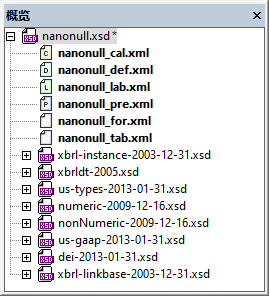
其组织结构如下:
•主要概念文件(XML Schema文档)显示在树的根部,是当前活动文件。
•关系链接库文件(XML文件)有一个彩色文件图标,其字母对应关系类型的第一个字母。
•导入的Schema列在层次结构的较低级别。所有XML Schema(.xsd)文件都用XSD图标表示。
此信息显示在“概览”输入助手中,来自主要概念文件的/schema/annotation/appinfo元素。有关此元素的更多信息,请参见分类标准文件。
在“概览”输入助手中的一个文件上右键单击将弹出一个上下文菜单(参见下方截图),其中包含以下命令:
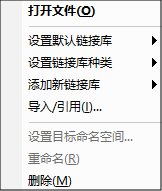
•打开文件:在XMLSpy中打开选定的XML Schema或XML文件。
•设置默认链接库:如果有多个单一关系类型(例如,列报关系)的文件,则可以将其中一个文件设为默认链接库。新创建的关系将保存在其特定关系类型的默认链接库中。每个关系类型的默认链接库用粗体显示。
•设置链接库类型:指定选定的链接库的关系类型。从展开的子菜单中选择所需的关系类型。All关系类型指定选定的链接库将用于所有关系类型。
•添加新的链接库:创建一个新的链接库文件以包含五个关系类型之一(定义、列报、计算、标签、资源)。要对添加的文件进行重命名,请右键单击它并在上下文菜单中选择重命名命令。然后向概念文件添加一个新的linkbaseRef元素;此元素引用新添加的链接库。
•导入/引用:导入标准分类法或创建对现有的XML Schema或链接库的引用。如果您选择标准分类法选项,将弹出一个包含标准分类法列表的窗口。有关选择要导入的分类标准的信息,请参见导入分类标准。当您创建对XML schema或链接库的引用时,一个新的包含该引用的linkbaseRef元素将添加到概念文件中。单击XML schema或链接库选项会弹出一个对话框,您可以在其中浏览所需的文件。
•设置目标命名空间:设置目标命名空间,并声明该命名空间在xs:schema元素的范围内(即对整个分类标准)。请参见对XBRL | 设置目标命名空间命令的说明。
•重命名:重命名选定的文件。
•删除:从概览中删除选定的文件,并从概念文件中删除其linkbaseRef元素。
“全局元素”输入助手
“全局元素”输入助手(参见下方截图)显示分类标准文档中的所有项、元组、超立方体和维度。可以将元素从“全局元素”输入助手拖至主窗口中。
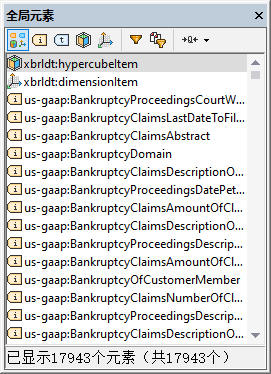
“全局元素”输入助手提供了以下功能:
•按类型过滤:通过单击“全局元素”输入助手工具栏中的相应图标可以显示或隐藏每个元素类型(项、元组、超立方体和维度)。单击显示所有元素图标![]() 可显示所有元素。选定的过滤器将突出显示(参见上方截图中的显示全部)。
可显示所有元素。选定的过滤器将突出显示(参见上方截图中的显示全部)。
•按文本过滤单击文本过滤器图标![]() 将显示文本过滤器栏(参见下方截图)。
将显示文本过滤器栏(参见下方截图)。
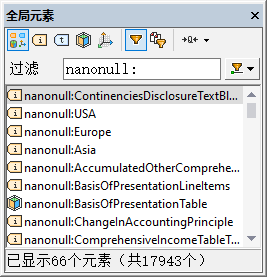
选择文本过滤器后,在文本过滤器栏(参见上方截图中箭头光标下方)右侧的组合框中选择想要过滤的条件。可用的选项是包含,不包含以及开头为。在上方截图中,已选择开头为条件。然后,在文本过滤器框中输入文本。显示的元素将被相应地过滤。在上方截图中,列表已过滤掉开头为n1的名称。请注意:(i) 过滤器将条目名称作为文本字符串进行处理,以及ii) 条目名称可以使用“格式”图标(参见下方)进行更改,并且对名称格式中的更改很敏感。
•按源过滤:可以在弹出窗口中选择所需的源,并且仅显示所选源中的元素。
•格式:元素名称的显示方式有三种格式选项:短限定名、扩展限定名和标签。短限定名使用分配给适当命名空间的前缀;扩展限定名(图标为![]() )使用整个命名空间;标签使用与元素相关联的标签。请注意,格式选择会影响文本过滤器选项,因为该过滤器将应用于根据当前选定的格式选项列出的元素。
)使用整个命名空间;标签使用与元素相关联的标签。请注意,格式选择会影响文本过滤器选项,因为该过滤器将应用于根据当前选定的格式选项列出的元素。
•拖放功能:可以将“全局元素”输入助手中的元素拖动至主窗口的任何关系视图中的关系中(定义、列报、计算)。
“详细信息”输入助手
在主窗口中选择一个元素时,其属性将显示在“详细信息”输入助手(参见下方截图)中。如果该元素具有自定义特性,则名为Custom的部分将显示在输入助手中并包含特性。
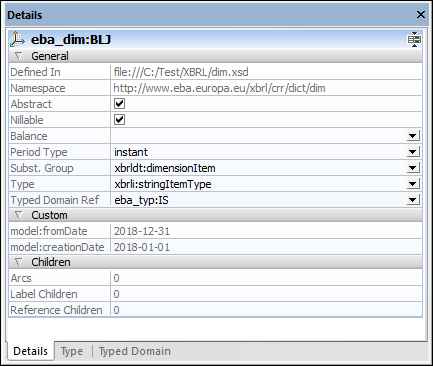
可以在“详细信息”输入助手中编辑某些元素的属性:例如,Abstract、 Nillable、 Balance、Period Type、Substitution Group和Type。
“详细信息”输入助手还有一个“类型”选项卡,将选定项的类型作为树状结构(参见下方截图)的根节点显示。对于enum:enumerationItemType类型的概念,可以根据2014年10月29日的可扩展枚举建议中的定义指定具有多语言标签的可扩展扩展。对于此类型的项,可以为该类型的特性enum:domain、enum:linkrole和enum headUsable提供附加条目。
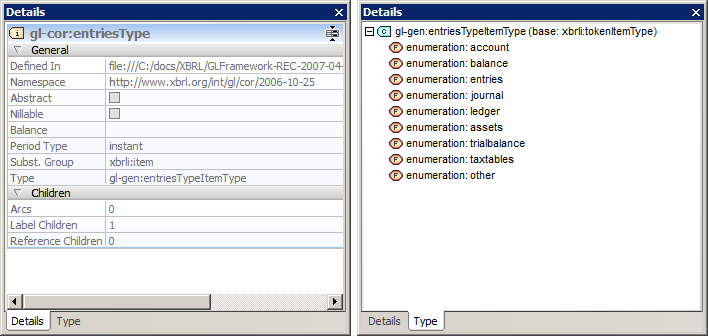
如果类型既不是xbrli-item-type,也不是内置XSD类型,则输入助手将在括号中显示关于其基类型的信息。树状视图提供了一个上下文菜单,允许您在Schema视图中查看(或修改)概念的类型定义。